Questa volta la recensione di TAL si sposta sul software di nicchia, che risulta però molto utile a molti utenti: l’editor LaTeX. Tra alcune alternative gratuite per Mac OS X presenti sul web da anni e – invero – poche attualmente presenti sul Mac App Store, noi abbiamo deciso di provare Texpad.
Le premesse: LaTeX
Innanzitutto, prima di addentrarci della recensione del prodotto, è necessario fare un po’ di chiarezza per coloro che non conoscono (o conoscono poco) di cosa stiamo parlando.
LaTeX (pronunciato latek) è un linguaggio per la formattazione di testi di alta qualità, utilizzato in tutto il mondo in ambito commerciale e professionale, per la redazione di documenti/articoli scientifici/manuali/ecc… .
La filosofia che contraddistingue un editor LaTeX da un classico word processor ruota attorno al concetto del WYSIWYM (What you mean is what you mean), rispetto al classico WYSIWYG (What you see is what you get). In parole povere, mentre su un editor come Office Word o Apple Pages noi vediamo il documento così come verrà stampato, in LaTeX è necessario scrivere del “codice” che, poi, si tramuterà in modo molto intelligente in testo stampato.
L’occorrente
Per poter compilare in LaTeX è necessario disporre di due cose: una distribuzione TeX (ovvero, un insieme di file necessari al funzionamento del formattatore di testi) e dell’editor in sé.
Su Mac, da anni la distribuzione più semplice da installare – e che fornisce anche alcuni editor di base – è MacTex. Dopo aver installato i pacchetti, è possibile utilizzare sul Mac qualsiasi altro editor, oltre quelli inclusi. A tal proposito, abbiamo voluto provare Texpad.
Texpad
Texpad: a LaTeX editor, sviluppato da Jawad A Deo e distribuito dall’azienda Valletta Ventures, è un editor molto leggero, ma allo stesso tempo descrito come “il modo più semplice per scrivere in LaTeX sul Mac“.
L’applicazione occupa “solo” 4,4 Mb, il che non deve stupire considerando che il grosso dei pacchetti vien proprio dalla distribuzione TeX preinstallata.
All’avvio, Texpad ci mostra una schermata minimalista in cui ci conferma di aver trovato i pacchetti TeX installati e ci permette di creare un nuovo file .tex o di aprire un documento esistente.
La scrittura del codice
La pagina per la creazione di un nuovo documento è molto chiara e pulita: a sinistra, abbiamo un menu che è utile per gestire i vari collegamenti, sottomenu del nostro documento, mentre a destra è presente un’ampio spazio bianco dove digitare il nostro codice.
Nella nostra prova, Texpad si è dimostrato molto minimale nella gestione del codice, ma allo stesso tempo semplice e pratico. A differenza di altri classici editor gratuiti disponibili (il più celebre arriva proprio con il pacchetto MacTex sopracitato, ed è TeXworks), Texpad adotta la “compilazione intelligente“, venendoci in aiuto con l’autocompilazione.
Così, digitando un comando, Texpad ci propone rapidamente un’autocompilazione. In più, ogni stringa di “apertura” di un codice viene automaticamente chiusa dal software. Questa funzione è fondamentale per evitare di lasciare “codici” in sospeso che non permettano la compilazione finale del documento in PDF; in documenti molto lunghi, ritrovare l’errore potrebbe infatti essere difficile come trovare l’ago in un pagliaio.
Altra ottima feature è l’insieme di template predisponibili: LaTeX, infatti, permette di creare diverse classi di documenti (articoli, report, libri, lettere, e così via), e Texpad ci viene in aiuto con i suoi template che non contengono – per fortuna – nulla di più se non di quel paio di stringhe necessarie alla compilazione. L’esperienza utente rimane così salvaguardata da una babele di lettere inutili e disordinate, come accade ad esempio su TeXworks.
È possibile inoltre modificare o creare nuovi template, semplicemente creando nuovi file .tex e copiandoli nella cartella “Templates” del software.
La compilazione del codice
Grazie ad un’interfaccia molto chiara, muoversi nel documento con Texpad è molto semplice. Nella barra a sinistra, infatti, è possibile scorrere fra le varie sezioni del nostro codice, per modificare velocemente, ad esempio, una stringa specifica.
Per la compilazione in PDF basta cliccare sul pulsante “Typeset” in alto a sinistra, o in alternativa utilizzare CMD+T. Anche da questo punto di vista, nonostante le piccole dimensioni Texpad permette la compilazione utilizzando anche formati diversi rispetto a quello “classico”.
Possibilità di personalizzazione, quindi, anche in tal senso.
La visualizzazione e la correzione degli errori
La visualizzazione del documento elaborato in PDF, su Texpad, è molto comoda, soprattutto per seguire passo passo le varie modifiche che andremo ad effettuare. Di default, il software include due modalità di visualizzazione: una con il PDF prodotto a lato della pagina di compilazione, ed un’altra che visualizza il PDF a tutta finestra.
Texpad, inoltre, permette di identificare immediatamente gli errori in un documento: nel log che appare a destra dopo la compilazione, infatti, è presente una lista degli errori che rimandano immediatamente alla stringa coinvolta; in questo modo correggere eventuali refusi di codice o altri errori “da dimenticanza” è semplicissimo.
Le altre funzioni
Texpad include tutta una serie di altre funzioni minori che possono rendere ancora più comoda la compilazione dei nostri documenti LaTeX: personalizzazione dell’interfaccia (incluso il carattere di digitazione, il colore, e così via), modalità a tutto schermo (compatibile da Lion in poi), compatibilità con il Retina display dei nuovi MacBook.
Il giudizio definitivo
Dopo un bel po’ di utilizzo – e più test incrociati effettuati con l’editor gratuito più celebre su Mac, ovvero Texworks – siamo giunti alla conclusione che il software di Valletta Ventures supera quelli sino ad ora testati per comodità e praticità d’uso.
La caratteristica che rende prezioso Texpad è il fatto che tutto è concentrato in un’unica finestra, per cui tutto il processo di scrittura, compilazione e rendering del documento è sotto i nostri occhi (e del nostro puntatore), senza il pericolo di perdersi in schermate e sottoschermate, come spesso accade per formattatori LateX.
Il giudizio di Texpad, in definitiva, non può quindi che essere positivo; rimaniamo in attesa di testare la stessa applicazione per iPad, sempre prodotta da Valletta Ventures, che offre compatibilità con il software per Mac OS X.
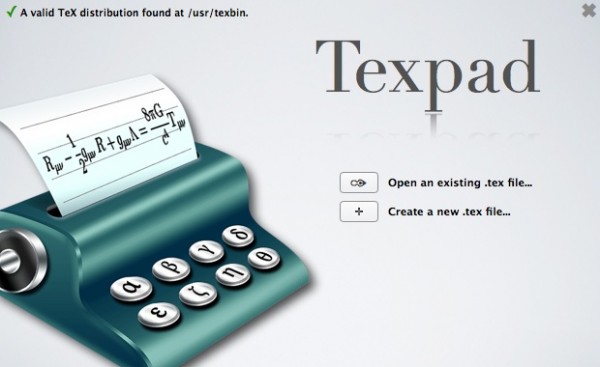
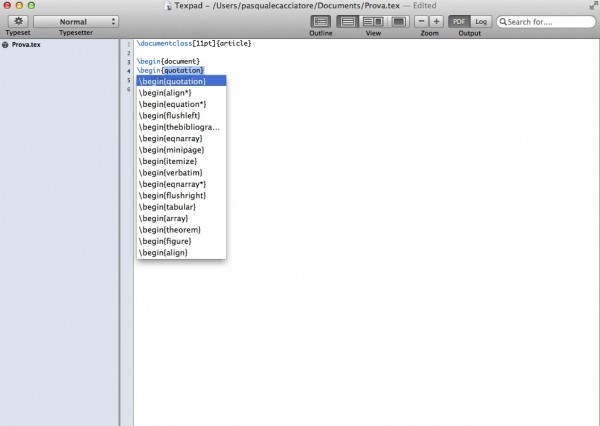
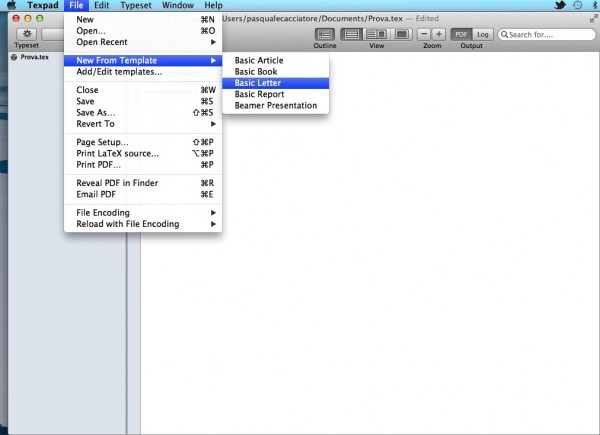
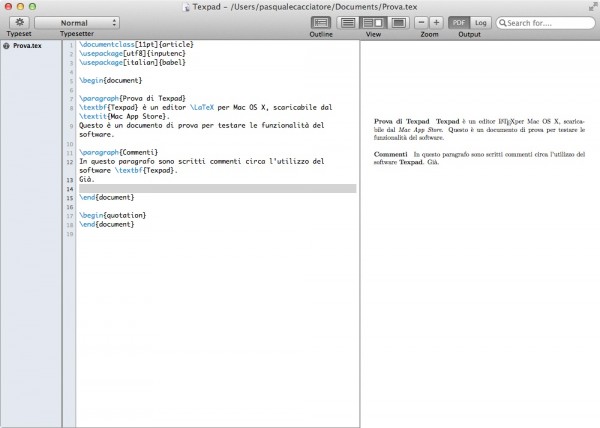

Virginia Woolf 22/09/2012 il 10:46
Come siamo messi con le lettere accentate? Perchè non ho ancora trovato una distribuzione per Mac che li sappia gestire decentemente
burt0n 22/09/2012 il 11:07
Le lettere accentate funzionano bene usando MacTeX e aggiungendo i package corretti:
\usepackage[italian]{babel}
\usepackage[T1]{fontenc}
\usepackage[utf8]{inputenc}
Perplimo 22/09/2012 il 13:36
Ormai non lo uso da un po’ ma mi trovavo bene con Lyx…
Pasquale Cacciatore 22/09/2012 il 15:22
@Perplimo: Diciamo che Lyx non è esattamente un formattatore LaTeX, poiché include un’interfaccia grafica.
Andrea 22/09/2012 il 17:55
Sembra interessante e sto scaricando la demo, ma il gratuito e tutto sommato leggero e semplice TeXworks mi sembra difficile da battere.
Se qualcuno ha provato la versione per iPad, magari quella potrebbe essere un decente rimpiazzo di Textastic che evidenzia soltanto la sintassi.
Pasquale Cacciatore 22/09/2012 il 18:12
@Andrea: Stiamo testando la versione di Texpad per iPad; tra pochi giorni la recensione sarà disponibile qui su TAL.
manublade 24/09/2012 il 09:55
Ma solo io uso il semplice editor di testo incluso con il mac o vi???
Un programma come questo non è fondamentale, anzi, a me complica solo la vita! :-)